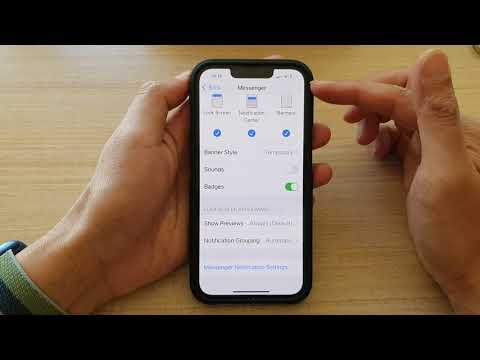Artikel wikiHow ini akan mengajarkan kepada Anda cara membuat album di Google Foto yang dapat dilihat, diedit, dan dibagikan oleh banyak orang.
Langkah
Metode 1 dari 2: Menggunakan Ponsel atau Tablet

Langkah 1. Buka Google Foto di Android, iPhone, atau iPad Anda
Anda biasanya akan menemukannya di layar beranda atau laci aplikasi Android.

Langkah 2. Ketuk Berbagi
Ikon ini berada di pojok kanan bawah layar.

Langkah 3. Ketuk Mulai berbagi baru
Itu di sebelah ikon simbol "+" putih dalam lingkaran biru.

Langkah 4. Pilih foto dan/atau video untuk ditambahkan ke album
Anda harus memulai album dengan setidaknya satu foto atau video.

Langkah 5. Ketuk BERIKUTNYA
Tombol ini berada di pojok kanan atas layar.

Langkah 6. Tambahkan penerima
Anda dapat berkolaborasi di album ini dengan satu atau beberapa orang tambahan dengan menambahkan mereka ke kotak di bagian atas layar. Saat Anda mengetik nama atau alamat, saran akan muncul. Ketuk nama yang disarankan untuk menambahkannya ke daftar.

Langkah 7. Beri nama album
Ketikkan judul album kolaboratif ke dalam kotak judul, yang berada di bawah kotak tempat Anda menambahkan penerima.

Langkah 8. Ketuk KIRIM
Tombol biru ini berada di dekat bagian bawah layar. Penerima akan menerima pemberitahuan/email bahwa Anda telah membagikan album. Setelah menerima, mereka dapat melihat dan mengedit album di tab Berbagi.
Metode 2 dari 2: Menggunakan Komputer

Langkah 1. Buka https://photos.google.com di browser web
Jika Anda belum masuk, klik BUKA FOTO GOOGLE untuk masuk sekarang.

Langkah 2. Klik Berbagi
Ini adalah ikon di bagian bawah kolom kiri.

Langkah 3. Klik Mulai berbagi baru
Itu berada di bawah tajuk Dibagikan″.

Langkah 4. Pilih foto/video untuk ditambahkan dan klik NEXT
Tombol ini berada di pojok kanan atas layar.

Langkah 5. Tambahkan penerima
Anda dapat menambahkan satu atau beberapa kolaborator lain ke album. Ketik nama atau alamat email ke dalam kotak Kepada di bagian atas layar, lalu pilih orang yang tepat dari saran.

Langkah 6. Ketik nama untuk album
Ini masuk ke kotak di bawah penerima.

Langkah 7. Ketik pesan dan klik KIRIM
Pesan dapat berupa teks apa pun yang ingin Anda sertakan tentang album. Penerima akan menerima email atau pemberitahuan bahwa Anda telah membagikan album ini. Setelah mereka menerima, mereka akan dapat melihat dan menambahkannya.